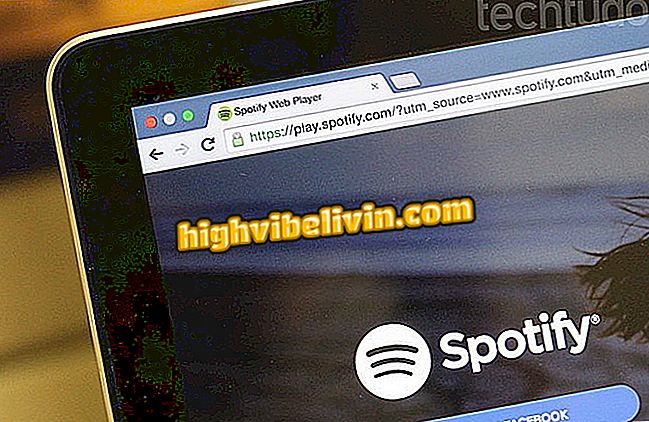Apprenez à diffuser des Hangouts sur votre téléviseur à l'aide de Chromecast
La vidéoconférence Google Hangouts est gratuite et pratique pour parler à des amis qui vivent dans d'autres villes ou même lors de réunions professionnelles. Pour rendre cette expérience encore plus complète, sachez que vous pouvez diffuser l'image et le son sur votre téléviseur via Chromecast.
Chromecast: amélioration de la qualité de diffusion à partir de Chrome
Cette astuce est intéressante lorsque vous êtes en famille ou à une fête avec des amis, ce qui permet à la personne de se distinguer sur grand écran lorsque vous parlez à l'aide de la webcam de l'ordinateur portable et du support de microphone. L'astuce peut être réalisée simplement à l'aide du navigateur Chrome, sans rien télécharger de plus sur l'ordinateur. Découvrez l’étape par étape et voyez comment vous en servir.

Passez des appels vidéo sur des hangouts à la télévision via Chromecast et un ordinateur portable
Étape 1. Pour commencer, ouvrez le navigateur Chrome sur votre ordinateur portable et rendez-vous sur le site Web de Hangouts. Puis touchez "Connexion" en haut à droite;

Connectez-vous à Hangouts via Chrome et connectez-vous.
Étape 2. Ajoutez les informations de connexion à votre compte Google et à votre mot de passe en appuyant sur "Suivant";

Ajoutez vos identifiants de connexion et de mot de passe à votre compte Google Hangouts.
Étape 3. Cliquez sur le bouton Contacts Hangouts et sélectionnez la personne avec laquelle vous souhaitez démarrer la vidéoconférence. Un petit volet s'ouvre en bas à droite de l'écran. Touchez le bouton "caméra" pour démarrer la vidéoconférence. La connexion s'ouvrira dans une autre fenêtre.

Démarrer l'appel vidéo avec votre contact dans Hangouts
Étape 4. À partir de l’écran d’accueil de Hangouts, sélectionnez le menu Chrome en haut à droite, puis cliquez sur "Diffuser".

Démarrer le streaming Google Hangouts à la télévision
Étape 5. Sélectionnez la diffusion à partir du "Bureau" et cliquez sur le nom du Chromecast sur lequel vous souhaitez diffuser en continu sur le téléviseur. Confirmez sous "Plein écran" et cochez la case sous "Partager l'audio". Cliquez sur "Partager";

Diffusez l'écran du portable sur le téléviseur avec audio via Chromecast
Étape 6. Maintenant, rouvrez la diffusion vidéo avec votre ami dans Hangouts en plein écran sur le bloc-notes. Notez que l'image de la personne (mise en évidence plus en détail) sera transmise directement au téléviseur, avec partage audio. Vous pouvez choisir de mettre fin à la vidéoconférence (bouton rouge), d'activer et de désactiver le microphone (premier bouton) ou d'allumer et d'éteindre la caméra (troisième bouton);

Ouvrez la fenêtre d’appel vidéo Hangouts sur votre ordinateur.
Étape 7. L’image sur le téléviseur apparaît exactement avec les éléments Hangouts du bloc-notes. Vous aurez seulement besoin du cahier pour positionner votre webcam (pour que la personne vous voit bien) et utiliser le microphone intégré (pour que la personne entende le discours). L'idéal est de bien positionner le bloc-notes sur le côté du téléviseur pour capturer l'environnement de l'image et du son avec toute votre famille et vos amis.

L'appel vidéo sera diffusé à la télévision via Chromecast
Étape 8. Une fois la discussion vidéo terminée dans Hangouts, appuyez sur le bouton Chromecast en haut de l'écran, puis sélectionnez "Arrêter".

Fermez Hangouts à la télévision en mettant fin au streaming sur Chromecast.
Smart TV ou Chromecast? Voir le comparatif et savoir lequel vaut plus